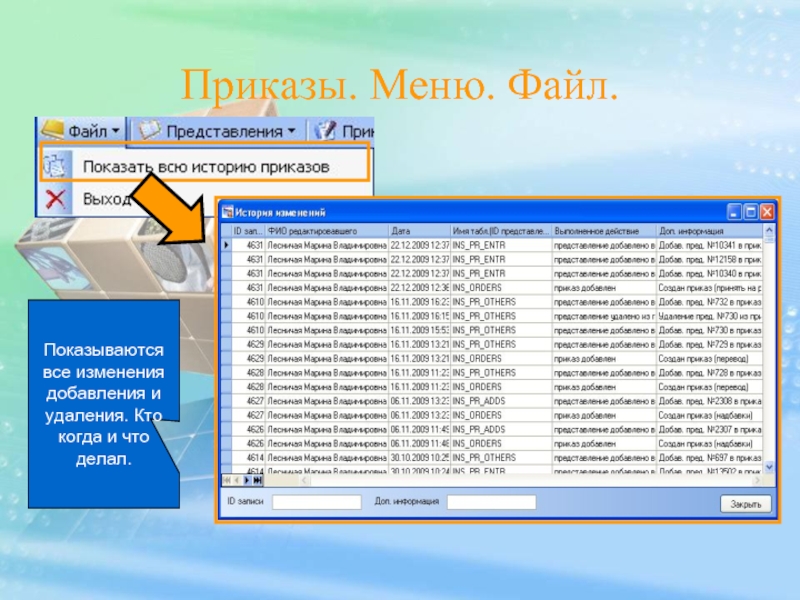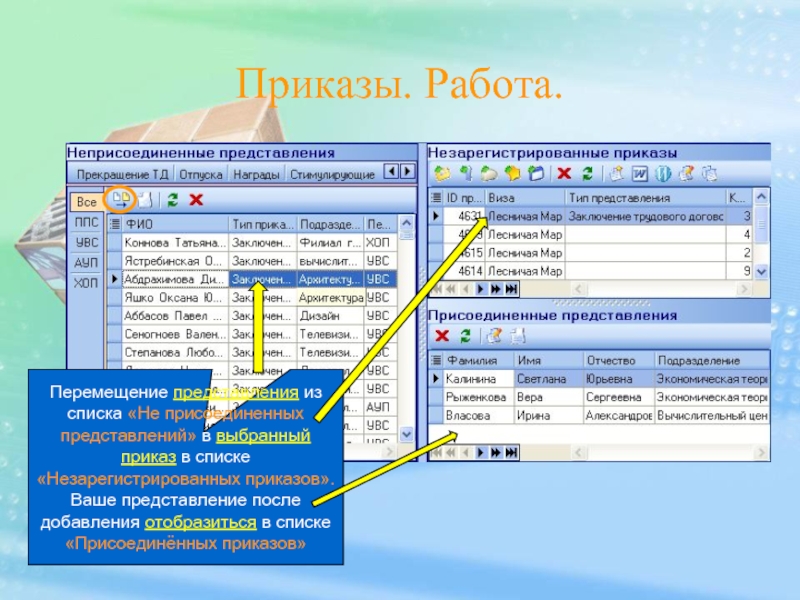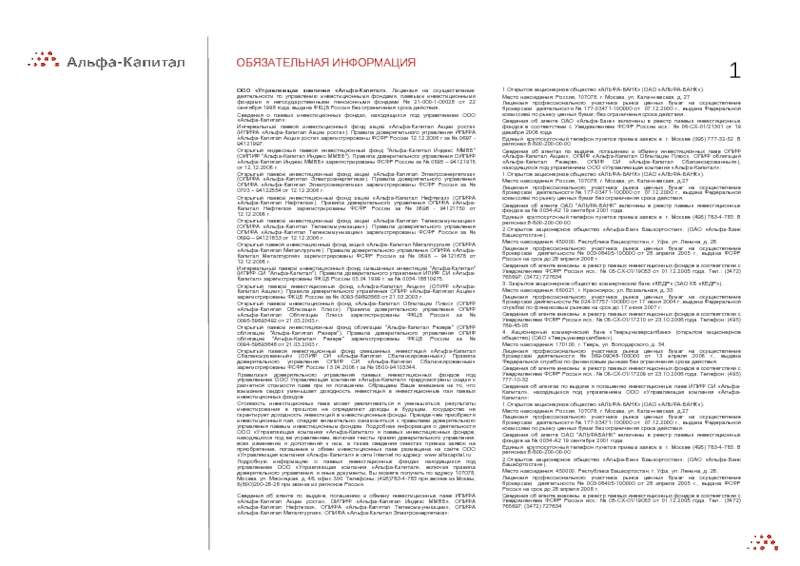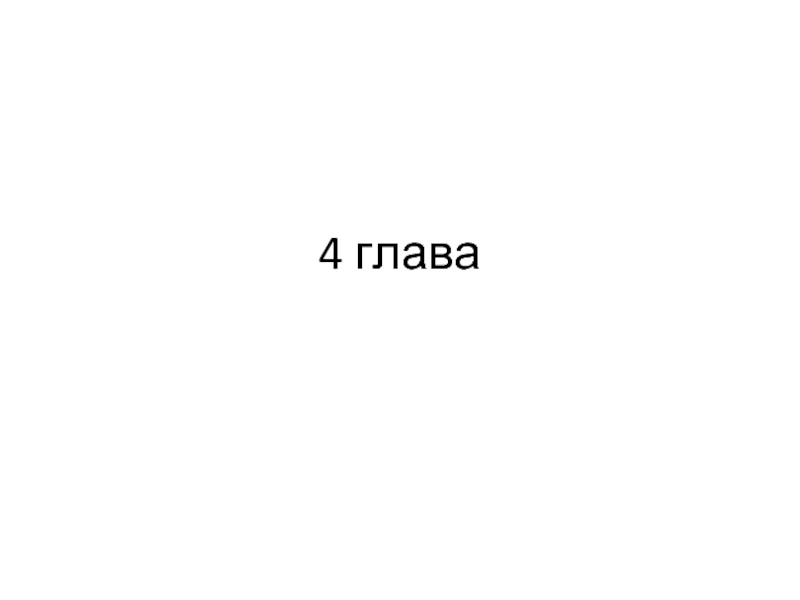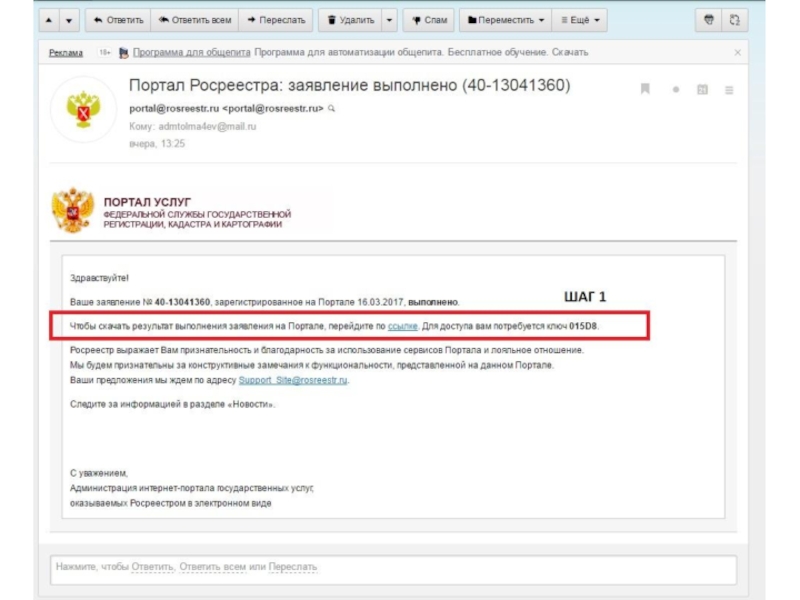- Главная
- Разное
- Дизайн
- Бизнес и предпринимательство
- Аналитика
- Образование
- Развлечения
- Красота и здоровье
- Финансы
- Государство
- Путешествия
- Спорт
- Недвижимость
- Армия
- Графика
- Культурология
- Еда и кулинария
- Лингвистика
- Английский язык
- Астрономия
- Алгебра
- Биология
- География
- Детские презентации
- Информатика
- История
- Литература
- Маркетинг
- Математика
- Медицина
- Менеджмент
- Музыка
- МХК
- Немецкий язык
- ОБЖ
- Обществознание
- Окружающий мир
- Педагогика
- Русский язык
- Технология
- Физика
- Философия
- Химия
- Шаблоны, картинки для презентаций
- Экология
- Экономика
- Юриспруденция
Приказы по сотрудникам презентация
Содержание
- 1. Приказы по сотрудникам
- 2. Приказы. Меню. Файл. Показываются все
- 3. Приказы. Меню. Настройки. Есть возможность скрыть ненужные
- 4. Приказы. Меню. Помощь. Кто писал программу
- 5. Приказы. Работа. Перемещение представления из списка
- 6. Не присоединенных представлений. Просмотр текста представления
- 7. Незарегистрированные приказы Удаление приказа и обновление
- 8. Присоединённые представления Удаление выбранного представления из списка
- 9. Приказ Word с редактированием списка. Переместите
Слайд 3Приказы. Меню. Настройки.
Есть возможность скрыть ненужные таблице на основной форме.
Включение и
Показать панели фильтрации.
Слайд 4Приказы. Меню. Помощь.
Кто писал программу и как с этим человеком возможно
Все изменения и новинки в данной и предыдущих версиях программы. Вызывается при нажатии клавиши «F11»
Слайд 5Приказы. Работа.
Перемещение представления из списка «Не присоединенных представлений» в выбранный приказ
Слайд 6Не присоединенных представлений.
Просмотр текста представления
Обновление списка представлений
Удаление представления из базы
При
При выборе вкладки вы будете видеть представления на людей из определенного типа персонала.
Все описанные функции также можно вызвать через контекстное меню по данному окну правой кнопкой мыши и в главном меню в соответствующем пункте.
Слайд 7Незарегистрированные приказы
Удаление приказа и обновление списка приказов.
Показываются все изменения добавления и
Печать приказов в Microsoft Word. С помощью первого выброс происходит автоматически, при нажатии второй функции вы сможете сами отредактировать порядок отображения представлений в приказе.
Создание приказа. Приказ можно создать пяти видов: заключение, изменение, прекращение ТД, стимулирующие выплаты и смешанные приказы, которые могут содержать в себе все выше перечисленное.
Простой просмотр приказа средствами программы.
Все описанные функции также можно вызвать через контекстное меню и в главном меню.
Слайд 8Присоединённые представления
Удаление выбранного представления из списка «Присоединенных представлений» из текущего приказ
Показываются все изменения добавления и удаления. Кто когда и что делал.
Обновление списка присоединенных представлений
Просмотр текста представления
Все описанные функции также можно вызвать через контекстное меню по данному окну правой кнопкой мыши и в главном меню в соответствующем пункте.
Слайд 9Приказ Word с редактированием списка.
Переместите из списка слева людей которые должны
По окончанию нажмите печать